Asocie una subred IP a una interfaz NetScaler mediante VLAN
Por defecto, un dispositivo NetScaler no proporciona ninguna diferenciación entre interfaces de red. El dispositivo funciona más como un concentrador de red que como un conmutador. Esto puede generar bucles de red de capa 3 en los que el tráfico duplicado se transmite en múltiples interfaces.
En estos casos, según el diseño de la red, es posible que se transmita una solicitud en una interfaz y que la respuesta correspondiente se reciba en una interfaz diferente.

Por ejemplo, un paquete SYN enviado en una interfaz y la respuesta SYN-ACK recibida en una interfaz diferente pueden provocar un error en la conexión, ya que el dispositivo espera recibir el SYN-ACK en la misma interfaz que envió el paquete SYN original.
Para resolver estos problemas, el dispositivo puede usar VLAN internas o externas para asociar subredes específicas a las interfaces.
Antes de comenzar
Antes de empezar a asociar una subred IP a una interfaz de NetScaler mediante VLAN, tenga en cuenta los siguientes puntos:
-
La conectividad de red podría perderse accidentalmente al asociar una VLAN a la subred o interfaz que se está usando actualmente para acceder a la interfaz de línea de comandos o a la interfaz de línea de comandos de NetScaler. Por lo tanto, en estos casos, se recomienda encarecidamente que el cambio se realice accediendo a la interfaz de línea de comandos a través de la consola en serie de un dispositivo NetScaler físico o a través de la consola en serie virtual de un NetScaler VPX.
-
Las interfaces de administración de NetScaler carecen de ciertas funciones de optimización de hardware, lo que las hace menos recomendables para su uso con el tráfico de datos de producción. Por ello, se recomienda configurar NetScaler para utilizar únicamente las interfaces de administración para el tráfico de administración (NSIP). En la configuración predeterminada, no hay una diferenciación lógica entre las interfaces de administración y las interfaces de datos de un NetScaler de hardware. Para lograr este objetivo, se recomienda que el NSIP esté en una VLAN independiente del tráfico de datos, lo que permite que el tráfico de administración esté en una interfaz independiente.
Aunque el concepto es el mismo, para cambiar las asociaciones de VLAN de la subred que contiene la dirección NSIP, debe configurar NSVLAN en lugar de seguir las instrucciones que se indican a continuación. Dichos cambios también requerirán un reinicio del NetScaler para que surtan efecto. Para obtener más información, consulte Configuración de NSVLAN.
-
En NetScaler SDX, se recomienda encarecidamente que el NSIP de cada instancia esté en la misma subred y VLAN que el SVM (Management Service GUI) y XenServer de SDX. El SVM se comunica con las instancias a través de la red. Si el SVM, XenServer y las instancias no están en la misma VLAN y subred, el tráfico de administración debe fluir fuera del SDX. En esta situación, los problemas de red pueden hacer que el estado de la instancia aparezca en amarillo o rojo y pueden impedir los cambios de administración y configuración de las instancias de NetScaler.
Pasos de configuración
Asociar una subred IP a una interfaz de NetScaler consiste en las siguientes tareas:
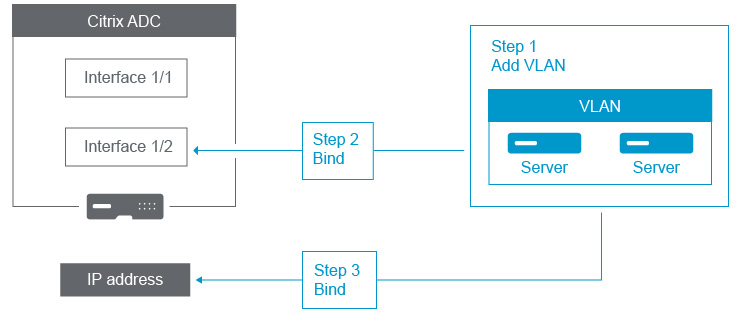
Agregue una VLAN. Al agregar una VLAN, si está etiquetando la VLAN, debe seleccionar un número de VLAN que esté definido en el conmutador de red para el puerto del conmutador asociado. Si la VLAN no está etiquetada y es interna del dispositivo, se recomienda seleccionar el número de VLAN que está disponible en la configuración del conmutador para facilitar la consulta.
Enlazar una interfaz a la VLAN. Durante el enlace, si utiliza la agregación de enlaces, asocie la VLAN al canal LA (por ejemplo, LA/1) en lugar de a la interfaz física. La VLAN debe estar asociada a una sola interfaz de red.
Si desea etiquetar el tráfico en la interfaz, utilice la opción etiquetado (Etiquetar). De lo contrario, el tráfico deja el dispositivo sin etiquetar y se asocia a la VLAN nativa del puerto del conmutador.
Enlaza una dirección IP a la VLAN. Durante el enlace, si vincula más de una dirección IP de la misma subred, se produce un error. Cuando se asocia una dirección IP a una VLAN, todas las direcciones IP de esa subred se asocian automáticamente a la VLAN.
Nota:
En una configuración de alta disponibilidad (HA), estas configuraciones de VLAN se agregan automáticamente desde el nodo principal al nodo secundario durante la sincronización de alta disponibilidad. Para obtener más información sobre las configuraciones de alta disponibilidad, consulte Alta disponibilidad.
Procedimientos de la CLI
Para agregar una VLAN mediante la CLI:
En la línea de comandos, escriba:
- add vlan <id>
- Ash vlan <id>
Para vincular una interfaz a una VLAN mediante la CLI:
En la línea de comandos, escriba:
- bind vlan <id> -ifnum <slot/port>
- Ash vlan <id>
Para vincular una dirección IP a una VLAN mediante la CLI:
En la línea de comandos, escriba:
- bind vlan - Dirección <idIP <IPAddress><netMask>
- Ash vlan <id>
Ejemplo:
> add vlan 100
> bind vlan 100 -ifnum 1/1
> bind vlan 100 -ipAddress 10.0.1.0 255.255.255.0
<!--NeedCopy-->
Procedimientos de GUI
Para configurar una VLAN mediante la interfaz gráfica de usuario:
-
Vaya a Sistema > Red > VLANy agregue una nueva VLAN.
-
Para enlazar una interfaz de red a una VLAN, en Enlaces de interfaz, seleccione la opción Activa correspondiente a la interfaz que desea enlazar a la VLAN.
-
Para vincular una dirección IP a una VLAN, en Enlaces IP, seleccione la opción Activo correspondiente a la dirección IP que desea enlazar a la VLAN (por ejemplo, 10.102.29.54). La columna Tipo muestra el tipo de dirección IP de cada dirección IP de la columna Dirección IP .